很多朋友都是自己一个人使用个人电脑,也没有必要设置开机密码,想要知道怎么取消,毕竟就自己的电脑,没啥人使用,今天小编给大家介绍win10开机密码取消的步骤,一起来看看吧. 有些用户
有些用户在安装win10系统之后,为了确保电脑安全都会设置开机登录密码,但是使用一段时间之后觉得麻烦,就想要取消,那么Win10系统怎样取消开机密码登录呢?下面我们来看看win10开机密码取消的步骤,大家一起来学习一下吧。
工具/原料:笔记本电脑
系统版本:windows10
品牌型号:联想
第一步:点击左下角的开始按钮,然后点击账户头像按钮,再点击“更改账户设置”,如图。
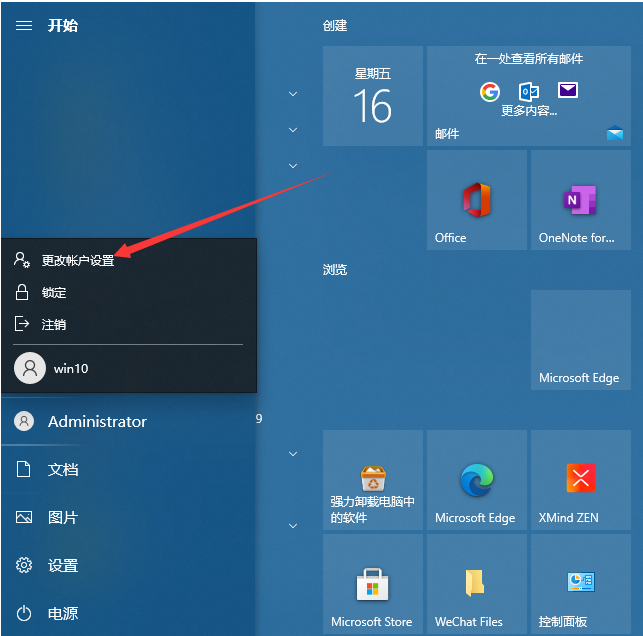
第二步:然后进入之后点击左侧的登录选项。
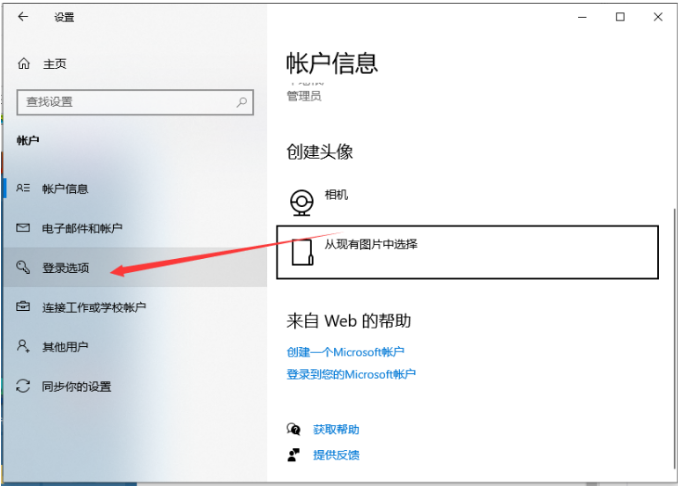
第三步:在右侧下滑找到密码,然后点击更改。
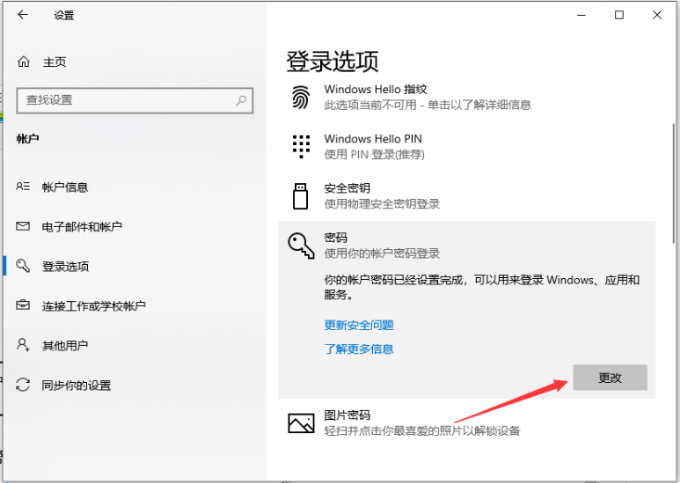
第四步:输入我们当前设置的密钥,然后点击下一步。
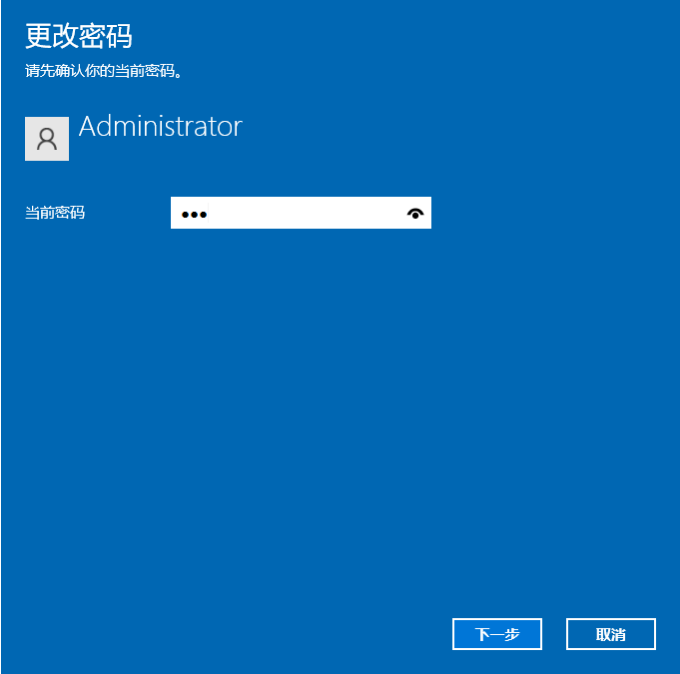
第五步:然后我们在这个更改密码界面不要输入东西即可,然后点击下一步就取消开机密码啦。
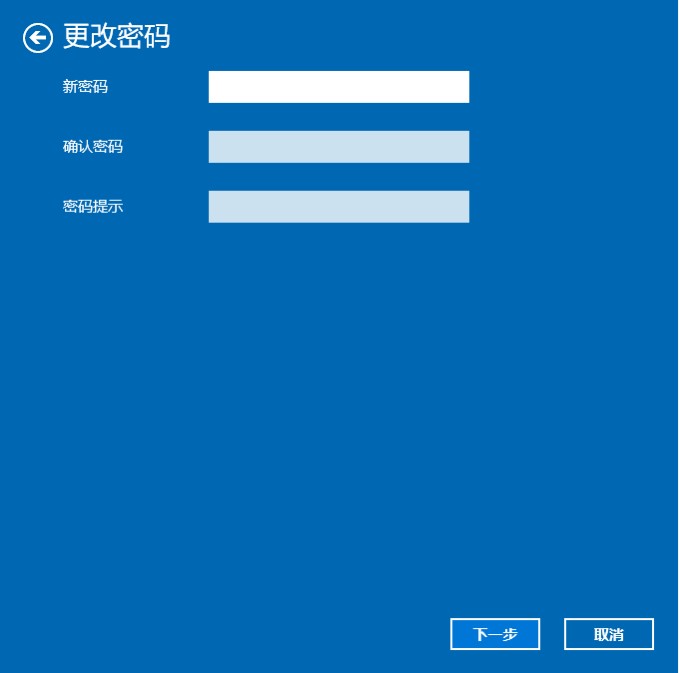
总结:
第一步:点击左下角的开始按钮,然后点击账户头像按钮,再点击“更改账户设置”,如图。
第二步:然后进入之后点击左侧的登录选项。
第三步:在右侧下滑找到密码,然后点击更改。
第四步:输入我们当前设置的密钥,然后点击下一步。
第五步:然后我们在这个更改密码界面不要输入东西即可,然后点击下一步就取消开机密码啦。
以上就是win10开机密码取消的步骤啦,希望能帮助到大家。
【本文由:湖北阿里云代理 http://www.558idc.com/aliyun.html 复制请保留原URL】